概要
バックアップとクローンの違いは何でしょうか?この記事は、バックアップとクローンの違いを紹介して、バックアップとクローンの方法を紹介します。

バックアップはコピーと非常によく似っています。どちらも保存のためにファイルを他の場所に複製します。ファイル、テキスト、画像や他のドキュメントを他のハードドライブにコピーすることは、ターゲットファイルやコンテンツをすぐに使用するためであることが多く、バックアップはターゲットファイルとファイルの安全性を保護するためです。ファイルのセキュリティを向上させるためにもう1つのファイルを保存します。さまざまな問題によってファイルが失われた場合でも、バックアップファイルから復元できます。ファイル、フォルダ、ハードディスク、またはシステムなどもバックアップできます。
クローンとは、ソースハードディスク/パーティションとまったく同じハードディスク/パーティションを作成します。クローン作成の対象には、ハードディスクに保存されているファイルだけでなく、システム情報、フォルダ構造、ファイルシステム、アプリケーション、レジストリ情報も含まれます。 したがって、ハードディスクのクローンを作成すると、元のディスクに何か問題があった場合、すぐにクローンを使用できます。
- ① 利用状況が違う。バックアップはファイル保護に適しています。ハードディスクをバックアップした後も元のハードディスクを使用できます。ハードディスクを交換するときはクローン作成が適しています。ハードディスクを交換すると、元のハードディスクとまったく同じ環境とデータを利用できます。
- ② 操作頻度が違う。バックアップは、ハードディスク内のファイルを毎週/月ごとに自動バックアップするなど、長期的な運用も可能ですが、1回の運用も可能です。クローン作成は通常、元のハードディスクのすべてのデータを新しいハードディスクに直接転送できる一回のみの操作であるため、元のハードディスクのすべてのデータをすぐに使用できます。
- ③ 操作対象が違う。バックアップ操作対象は、ファイル、フォルダー、オペレーティングシステム、パーティション、およびハードディスクですが、クローン作成は通常、パーティション、ハードディスク、およびシステムに対してのクローン作成です。

自動4Kアライメント システムをSSDに移行すると、4Kアライメントが自動的に実行され、SSDのパフォーマンスを向上させる。
GPTとMBR対応 システムを移行する時、自動的にSSDに適切なパーティション方式にする。
NTFSとFAT32対応 さまざまなファイルシステム対応。
速度が速い 先進的なアルゴリズムを利用し、最大3000MB /分の速度を達する。
多機能 システム移行、バックアップ、HDDクローン、クリーンアップ等の機能ある。
自動4Kアライメント SSDのパフォーマンスを向上させる。
GPTとMBR対応 自動的にSSDに適切なパーティション方式...
NTFSとFAT32対応 さまざまなファイルシステム対応。
① ソフトをダウンロード・インストールします。ソフトを起動し、「バックアップ」→「ディスク/パーティションのバックアップ」をクリックします。ファイルだけをバックアップしたい場合、ファイルのバックアップ機能を利用してください。
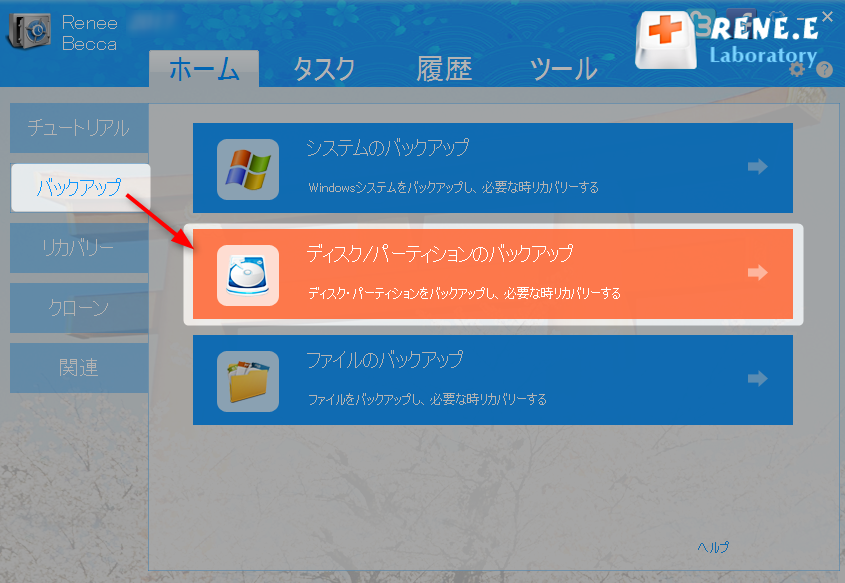
② バックアップ元とバックアップ先を選択します。
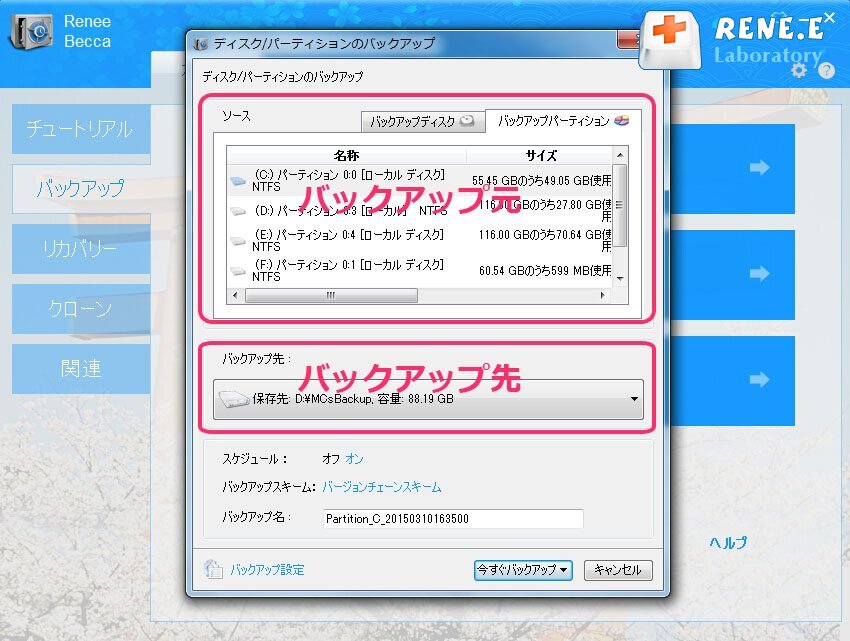
③「バックアップスキーム」をクリックし、バックアップスキームを選択します。
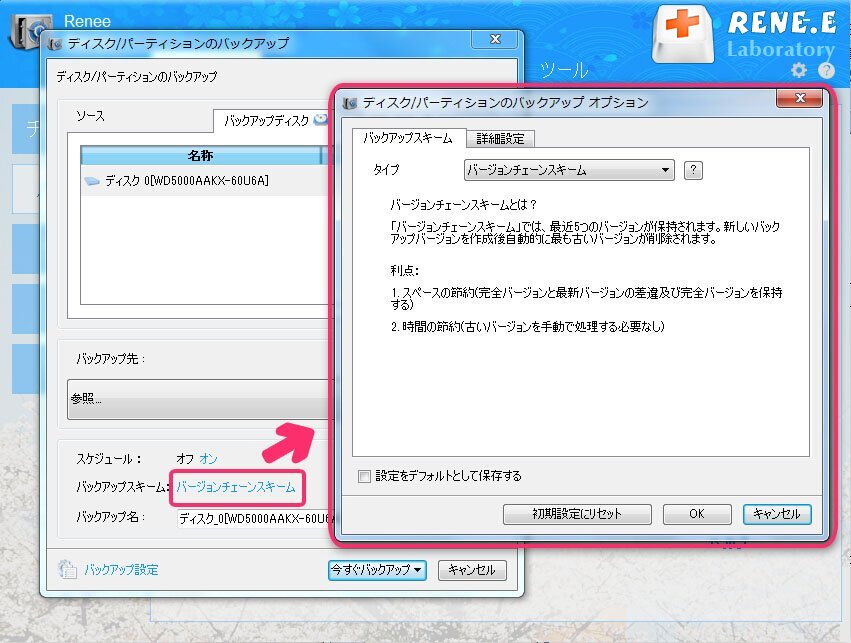
Renee Beccaは5つのバックアップスキームを提供します。
- バージョンチェーンスキーム:5つの差分バックアップバージョンが保存され、新しいバックアップバージョンを作成後自動的に最も古い差分バックアップバージョンが削除されます。
- 単一バージョンスキーム:最新バックアップバージョンのみが保存され、バックアップの完了後前のバージョンが自動的に削除されます。
- 完全モード:完全バックアップを作成します。
- 増分モード:前回のバックアップより増えたもののみバックアップするということです。初回バックアップは完全のバックアップをします。
- 差分モード:毎回バックアップする時は初回バックアップと比較し、差の分のみをバックアップすることです。初回バックアップは完全のバックアップをします。
④「ディスク/パーティションバックアップ」ウィンドウの下部にある「設定」をクリックします。「詳細設定」には、「バックアップファイルを圧縮」、「処理完了した後に、コンピュータをシャットダウンする」など、多くの設定があります。
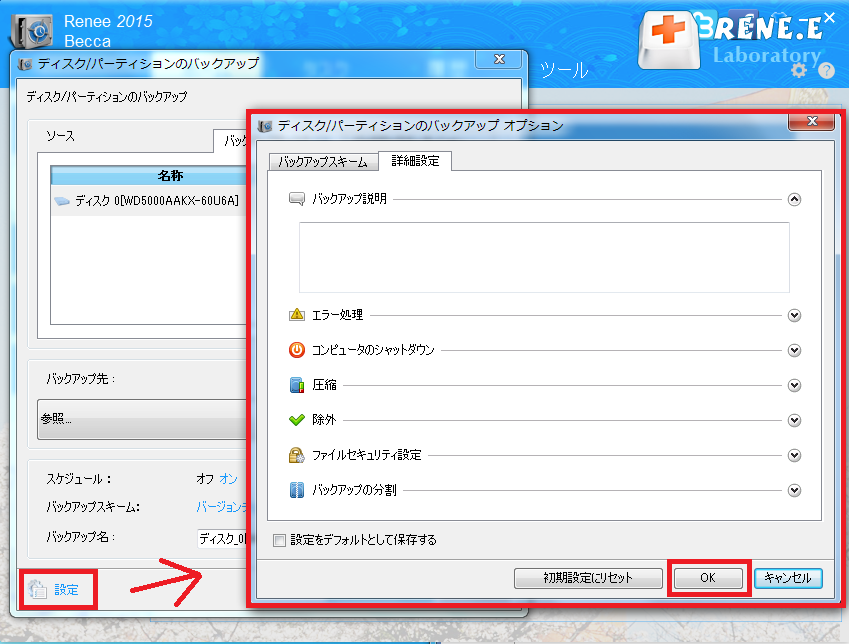
⑤自動バックアップスケジュールを作成することもできます。「オン」をクリックし、バックアップ時間を指定します。完了したら、「今すぐバックアップ」ボタンをクリックします。
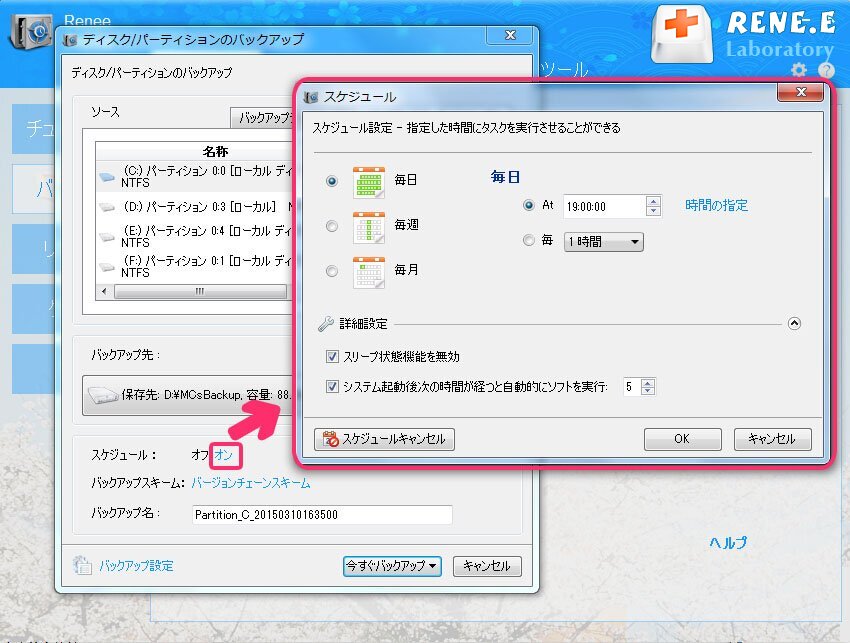
① Renee Beccaをダウンロードし、インストールします。Renee Beccaを実行し、「クローン」-「ディスクのクローン」をクリックします。

② クローン元とうローン先を選択します。パーティションのサイズをドラッグして調整できます。「ターゲットディスクをブート可能にする」にチェックを入れます。「詳細を表示」をクリックして、「不良セクタを無視する」にチェックを入れます。「クローン」ボタンをクリックします。

関連記事 :
2022-06-13
Ayu : バックアップしておかないと、何かの不具合や意外によってデータ紛失した場合、データ復元は難しい。定期的にバックアップしておいたほう...
2022-06-13
Imori : HDDはパソコンの消耗しやすい部分であり、不良セクタなどさまざまな障害が発生しやすいです。 不良セクタが原因でHDDが正常に使用...
2022-06-13
Satoshi : PS4エラーCE-34878-0が出た時、どうしたらいいでしょうか?この記事は、このエラーの原因と対処法を紹介します。
Windows10からWindows 8/8.1にダウングレードする方法
2022-06-13
Yuki : Windows10はよく利用されているシステム、ソフトの互換性などの問題でWindows 8/8.1にダウングレードしたい場合、...
何かご不明な点がございますか?






